在 Mac 上撤回或编辑信息你可以撤回或编辑最近的信息,借此机会改正错别字或者撤回意外发给错误收件人的信息。收件人会看到你撤回了信息和你的编辑历史。
【注】若要撤回或编辑文本信息,你必须在 macOS 13、iOS 16、iPadOS 16.1、visionOS 1 或更高版本上使用 iMessage 信息。如果收件人使用运行较早版本的设备,他们会收到以“编辑了”开头的后续信息,其中包含括在引号中的你的新信息。短信、彩信或 RCS 文本信息无法编辑或撤回。在包括短信、彩信或 RCS 的群组对话中,若至少有另外一人使用 iMessage 信息,则更新会发送。
为我打开“信息”
撤回信息你可以在发送后最多 2 分钟内撤回刚发送的信息。
在 Mac 上前往“信息” App 。
选择对话。
按住 Control 键点按信息或附件,然后选取“撤回”。
确认你撤回了信息的备注会显示在双方的对话聊天记录,即你和收件人的聊天记录中。
如果信息收件人使用运行 macOS 13、iOS 16、iPadOS 16.1、visionOS 1 或更高版本的设备,撤回会将信息从其设备上移除。
如果信息收件人使用运行 macOS 12、iOS 15.6、iPadOS 15.6 或更低版本的设备,则原始信息会保留在对话中。撤回信息时你会收到通知,告知你收件人可能仍会在对话聊天记录中看到原始信息。
编辑已发送的信息你可以在发送后 15 分钟内对最近发送的信息编辑最多五次。
在 Mac 上前往“信息” App 。
选择要编辑的信息所在的对话。
按住 Control 键点按信息,然后选取“编辑”(或按下 Command-E)。
进行任何更改,然后按下 Return 键。
信息会在聊天记录中标记为“已编辑”。
你的 Mac 和收件人设备上的信息气泡都会更新以反映你的编辑,双方都可点按或轻点“已编辑”查看信息的之前版本。
另请参阅在 Mac 上发送信息在 Mac 上的“信息”中删除信息和对话